

Esta lección está hecha con PSPX9.
Pero se puede hacer con otras versiones.
© por SvC-Design

Materialen Download :
Here
******************************************************************
Materials:
Exkizz_Mask_Stella2.png
Mask_GB_01.jpg
Drevers_always_tekst_brush.png
Achtergrond 1A.jpg
Achtergrond 2A.jpg
Element ger A.png
tubeclaudiaviza-hombre62.png
******************************************************************
Filtro:
Filtro - Filters Unlimited 2 - Andrew,s Filter 51 - Straight Lines 234
Filtro - Andrómeda - perspectiva
******************************************************************
Paleta de colores:

******************************************************************
Metodo de trabajo
Cuando se usan otros tubos y colores, el modo de fusión y / o la opacidad de la capa pueden diferir
******************************************************************
Preparaciones generales:
¡¡Primero instala tus filtros antes de que se abra tu PSP !!
Máscaras: guarda en tu carpeta de máscaras en PSP, a menos que se indique lo contrario
Textura y patrón: guarda en tu folleto de texturas en PSP
Selecciones: guarda en tu carpeta de Selecciones en PSP
Abre tus tubos en PSP
******************************************************************
Vamos a empezar - ¡Que te diviertas!
Recuerda guardar tu trabajo regularmente
******************************************************************
1
Encuentre en su tubo un color de primer plano claro y un color de fondo oscuro
Usé este color #b47752 y su color de fondo en #1d0200.
2
Archivo - Nuevo - 1000 x 600 píxeles -Transparente marcado.
Selecciones - Seleccionar todo
Abierto Achtergrond 1A.jpg
Editar - copiar
Editar – pegar – pegar en la seleccion
Seleccciones – anular seleccion
Puedes colorear el fondo a tu propia discreción.
Filtro - Filters Unlimited 2 - Andrew,s Filter 51 - Straight Lines 234
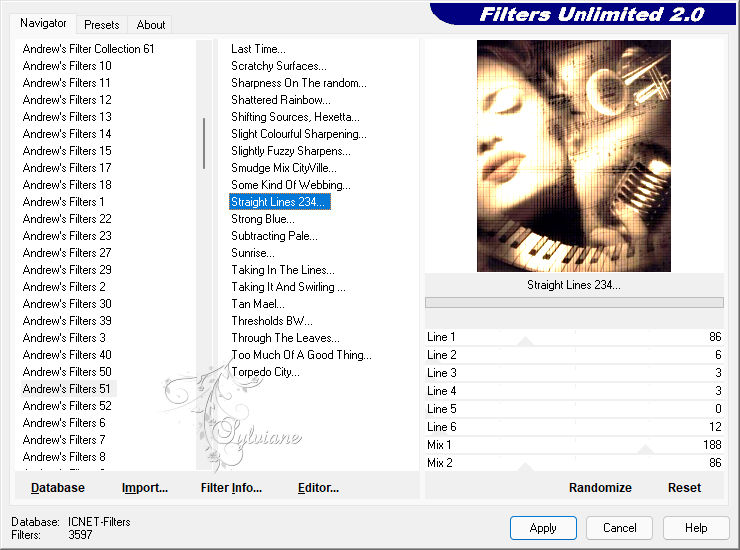
Si oscurece demasiado, no tiene que usar este filtro, hágalo a su propia discreción.
3.
Deja esto a un lado, continuaremos con esto más adelante.
4
Archivo-Nuevo-541x384 píxeles transparente.
Relleno de inundación: llene su hoja de trabajo en blanco con su color de fondo
5
Capas – nueva capa de trama
Relleno de inundación: llene su hoja de trabajo con su color de primer plano
6
Capas – nueva capa de mascara – a partir du una imagen- Mask_GB_01.jpg
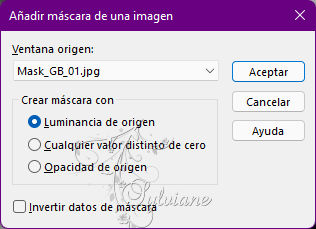
7
Capas – fusionar – fusionar todo (aplanar)
8
Capas – nueva capa de trama
Selecciones - seleccione todo
9
Capas – nueva capa de trama
Abierto Achtergrond 2A.jpg
Editar - Copiar.
Editar - Pegar en la selección.
Seleccciones – anular seleccion
10.
Capas – nueva capa de mascara – a partir du una imagen- Exkizz_Mask_Stella2.png
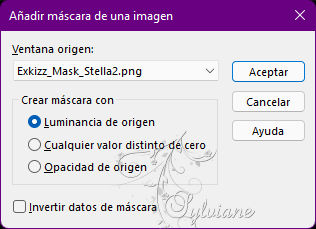
Capas - Fusionar - Fusionar grupo
11
Capas - Duplicar.
Imagen - Espejo – espejo horizontal
12
Capas - fusionar - fusionar hacia abajo.
Puedes colorearlos según tu propia percepción.
Efectos – efectos de los borders -realzar
13
Capas – nueva capa de trama
14
Activar la herramienta pincel
Tome el pincel - tekst_brush - drevers always - con la siguiente configuración

Coloque el pincel con su color de primer plano o el color de su elección
Y estampa 1 vez en el lado izquierdo mira mi ejemplo
15
Establezca la opacidad de su capa en 40
Mira lo que más te conviene
16
Abierto tubeclaudiaviza-hombre62.png
Editar - Copiar.
Volver a su hoja de trabajo
Editar - Pegar como nueva capa.
Suelta esto a la derecha
17
Imagen - Cambiar el tamaño en 3x80% - Sin marca de verificación Cambiar el tamaño de todas las capas
18
Efectos - 3D - Efectos - Sombra paralela - Su elección
19
Imagen - Añadir bordes - 5 píxeles - Simétrica marcada - #1d0200 Color de fondo
Imagen - Agregar bordes - 5 píxeles - Simétrica marcada - #b47752 - Color de primer plano
20
Editar - Copiar.
21
Ahora tome su hoja de trabajo grande hacia atrás y - Pegue como nueva capa
22
Filtro - Andrómeda - perspectiva - PRIMER CLIC REINICIAR
Y luego haga clic UNA VEZ en el triángulo rectángulo
Y luego haga clic en la pantalla V ver en la parte inferior
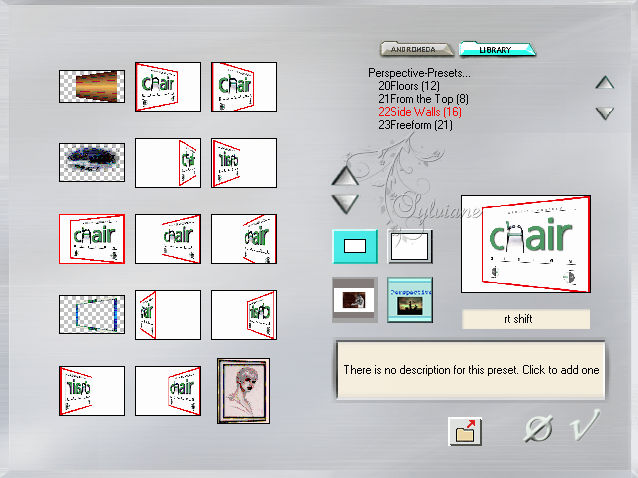
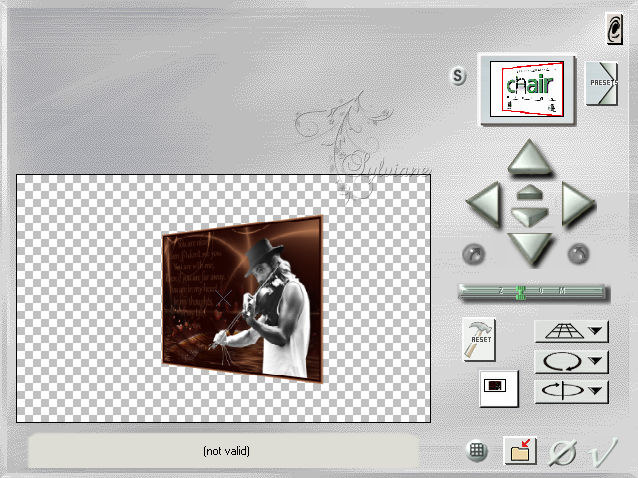
23
Y deslízalo hacia la derecha en el medio
Mantente un poco fuera del borde
24
Imagen - Añadir bordes - Simétrica - 5 píxeles - Color de fondo
Imagen - Añadir bordes - Simétrica - 5 píxeles - Color de primer plano
25
Selecciones - Seleccionar todo
26
Imagen - Agregar bordes - Simétrica NO marcada - 50 píxeles - Color de fondo
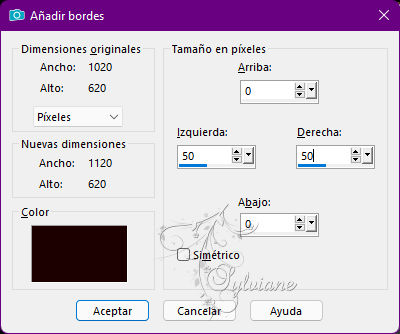
27
Efectos – efectos de la imagen – mosiaco integrado
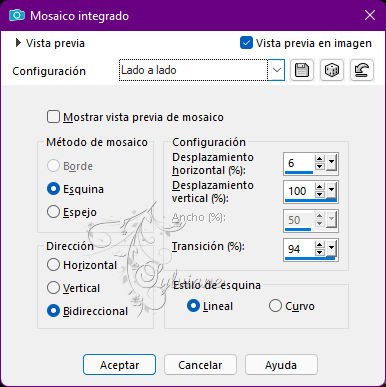
28
Seleccionar - invertir
29
Efectos - Distorsión Efectos - Viento
Dirección del viento - Desde la derecha
Fuerza del viento - 70
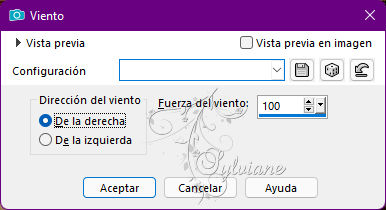
30
Selecciones - Convertir selección en capa
31
Imagen - Espejo – espejo horizontal
Dejar que se ejecute la selección
32
Activar la herramienta pincel
Tome el pincel - text_brush - con la siguiente configuración

Coloque el pincel con su color de primer plano o el color de su elección
Y estampa 1 vez en la parte superior de la selección de la izquierda, y arriba en la selección de la derecha
33
Seleccciones – anular seleccion
34
Modo de mezcla: Luz Fuerte
para ver qué se adapta mejor a ti
Capas – fusionar – fusionar visibles
35
Editar - Copiar
36
Imagen - Añadir bordes - Simétrica - 50 píxeles - Color de fondo
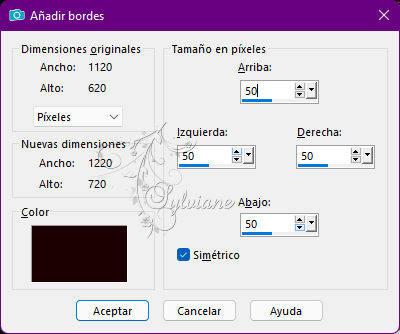
37
Tome su herramienta de varita mágica y seleccione su último borde agregado.
38
Editar -Pegar en la selección
39
Ajustar - Desenfocar - Desenfoque gaussiano
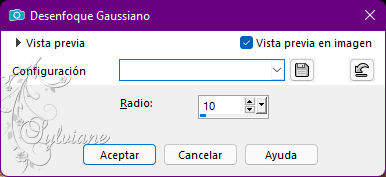
40
Efectos - Efectos de textura – Paja
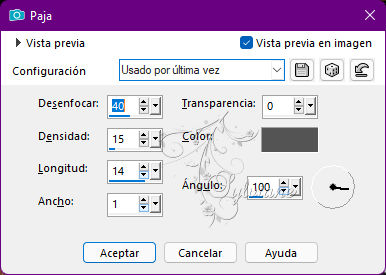
41
Seleccciones – anular seleccion
42
Abierto Element ger A.png
Editar - Copiar.
Volver a su hoja de trabajo
Editar - Pegar como nueva capa.
43
Deslízalo hacia abajo un poco
44
Capas - Duplicar
45
Capas – fusionar – fusionar visibles
46
Active su tubo de persona - de su elección
Editar - Copiar.
Volver a su hoja de trabajo
Editar - Pegar como nueva capa.
Ponlo en el lado izquierdo
hecho a la medida de su propia percepción
47
Capas: nueva capa ráster y coloque su marca de agua aquí
48
Imagen - Añadir bordes - Simétrica - 1 píxel - Color de fondo
49
Aplica este paso si quieres poner tu crea en la Galería.
Imagen - Cambiar tamaño no mayor a 800px
50
Guardar como jpg
Back
Copyright Translation © 2022 by SvC-Design